NexT 坚持将复杂的细节隐藏,提供尽量少并且简便的设置,保持最大限度的易用性。
设置 RSS
NexT 中 RSS 有三个设置选项,满足特定的使用场景。 更改 主题配置文件,设定 rss 字段的值:
false:禁用 RSS,不在页面上显示 RSS 连接。- 留空:使用 Hexo 生成的 Feed 链接。 你可以需要先安装 hexo-generator-feed 插件。
- 具体的链接地址:适用于已经烧制过 Feed 的情形。
添加「标签」页面
新建「标签」页面,并在菜单中显示「标签」链接。「标签」页面将展示站点的所有标签,若你的所有文章都未包含标签,此页面将是空的。 底下代码是一篇包含标签的文章的例子:
title: 标签测试文章
tags:
- Testing
- Another Tag
---
请参阅 Hexo 的分类与标签文档,了解如何为文章添加标签或者分类。
在终端窗口下,定位到 Hexo 站点目录下。使用 hexo new page 新建一个页面,命名为 tags:
$ cd your-hexo-site
$ hexo new page tags
**注意:**如果有集成评论服务,页面也会带有评论。 若需要关闭的话,请添加字段 comments 并将值设置为 false,如:
禁用评论示例
title: 标签
date: 2014-12-22 12:39:04
type: "tags"
comments: false
---
添加「分类」页面
新建「分类」页面,并在菜单中显示「分类」链接。「分类」页面将展示站点的所有分类,若你的所有文章都未包含分类,此页面将是空的。 底下代码是一篇包含分类的文章的例子:
title: 分类测试文章
categories: Testing
---
请参阅 Hexo 的分类与标签文档,了解如何为文章添加标签或者分类。
在终端窗口下,定位到 Hexo 站点目录下。使用 hexo new page 新建一个页面,命名为 categories :
$ cd your-hexo-site
$ hexo new page categories
**注意:**如果有集成评论服务,页面也会带有评论。 若需要关闭的话,请添加字段 comments 并将值设置为 false,如:
禁用评论示例
title: 分类
date: 2014-12-22 12:39:04
type: "categories"
comments: false
---
设置字体
注意: 此特性在版本 5.0.1 中引入,要使用此功能请确保所使用的 NexT 版本在此之后
为了解决 Google Fonts API 不稳定的问题,NexT 在 5.0.1 中引入此特性。 通过此特性,你可以指定所使用的字体库外链地址;与此同时,NexT 开放了 5 个特定范围的字体设定,他们是:
- 全局字体:定义的字体将在全站范围使用
- 标题字体:文章内标题的字体(h1, h2, h3, h4, h5, h6)
- 文章字体:文章所使用的字体
- Logo字体:Logo 所使用的字体
- 代码字体: 代码块所使用的字体
各项所指定的字体将作为首选字体,当他们不可用时会自动 Fallback 到 NexT 设定的基础字体组:
- 非代码类字体:Fallback 到
"PingFang SC", "Microsoft YaHei", sans-serif - 代码类字体: Fallback 到
consolas, Menlo, "PingFang SC", "Microsoft YaHei", monospace
另外,每一项都有一个额外的 external 属性,此属性用来控制是否使用外链字体库。 开放此属性方便你设定那些已经安装在系统中的字体,减少不必要的请求(请求大小)。
配置示例
font:
enable: true
# 外链字体库地址,例如 //fonts.googleapis.com (默认值)
host:
# 全局字体,应用在 body 元素上
global:
external: true
family: Monda
# 标题字体 (h1, h2, h3, h4, h5, h6)
headings:
external: true
family: Roboto Slab
# 文章字体
posts:
external: true
family:
# Logo 字体
logo:
external: true
family: Lobster Two
size: 24
# 代码字体,应用于 code 以及代码块
codes:
external: true
family: PT Mono
设置代码高亮主题
NexT 使用 Tomorrow Theme 作为代码高亮,共有5款主题供你选择。 NexT 默认使用的是 白色的 normal 主题,可选的值有 normal,night, night blue, night bright, night eighties:
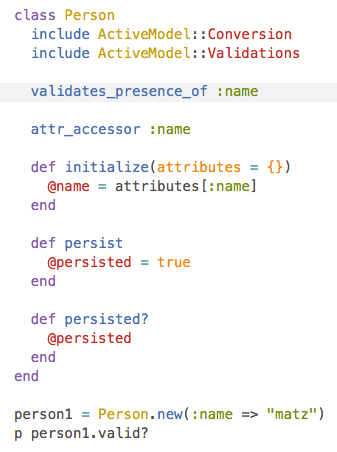 | 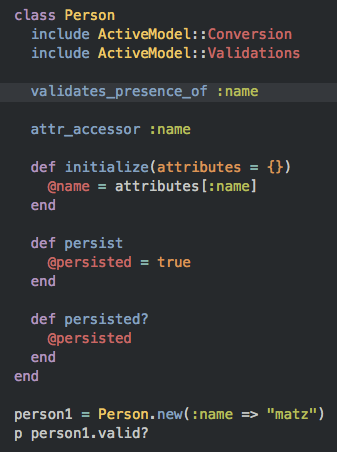 | [外链图片转存失败,源站可能有防盗链机制,建议将图片保存下来直接上传(img-OczmhHPb-1615036439807)(http://theme-next.iissnan.com/assets/img/tomorrow-night-blue.png)] | [外链图片转存失败,源站可能有防盗链机制,建议将图片保存下来直接上传(img-KG9kDbV0-1615036439812)(http://theme-next.iissnan.com/assets/img/tomorrow-night-bright.png)] | [外链图片转存失败,源站可能有防盗链机制,建议将图片保存下来直接上传(img-tKVJUWBg-1615036439817)(http://theme-next.iissnan.com/assets/img/tomorrow-night-eighties.png)] |
|---|---|---|---|---|
更改 highlight_theme 字段,将其值设定成你所喜爱的高亮主题,例如:
高亮主题设置示例
# Code Highlight theme
# Available value: normal | night | night eighties | night blue | night bright
# https://github.com/chriskempson/tomorrow-theme
highlight_theme: normal
侧边栏社交链接
侧栏社交链接的修改包含两个部分,第一是链接,第二是链接图标。 两者配置均在 主题配置文件 中。
-
链接放置在
social字段下,一行一个链接。其键值格式是显示文本: 链接地址。配置示例
# Social links social: GitHub: https://github.com/your-user-name Twitter: https://twitter.com/your-user-name 微博: http://weibo.com/your-user-name 豆瓣: http://douban.com/people/your-user-name 知乎: http://www.zhihu.com/people/your-user-name # 等等 -
设定链接的图标,对应的字段是
social_icons。其键值格式是匹配键: Font Awesome 图标名称,匹配键与上一步所配置的链接的显示文本相同(大小写严格匹配),图标名称是 Font Awesome 图标的名字(不必带fa-前缀)。enable选项用于控制是否显示图标,你可以设置成false来去掉图标。配置示例
# Social Icons social_icons: enable: true # Icon Mappings GitHub: github Twitter: twitter 微博: weibo
开启打赏功能 由 habren 贡献
越来越多的平台(微信公众平台,新浪微博,简书,百度打赏等)支持打赏功能,付费阅读时代越来越近,特此增加了打赏功能,支持微信打赏和支付宝打赏。 只需要 主题配置文件 中填入 微信 和 支付宝 收款二维码图片地址 即可开启该功能。
打赏功能配置示例
reward_comment: 坚持原创技术分享,您的支持将鼓励我继续创作!
wechatpay: /path/to/wechat-reward-image
alipay: /path/to/alipay-reward-image
友情链接 由 iamwent 贡献
编辑 主题配置文件 添加:
友情链接配置示例
# title
links_title: Links
links:
MacTalk: http://macshuo.com/
Title: http://example.com/
腾讯公益404页面 由 xirong 贡献
腾讯公益404页面,寻找丢失儿童,让大家一起关注此项公益事业!效果如下 http://www.ixirong.com/404.html
使用方法,新建 404.html 页面,放到主题的 source 目录下,内容如下:
<!DOCTYPE HTML>
<html>
<head>
<meta http-equiv="content-type" content="text/html;charset=utf-8;"/>
<meta http-equiv="X-UA-Compatible" content="IE=edge,chrome=1" />
<meta name="robots" content="all" />
<meta name="robots" content="index,follow"/>
<link rel="stylesheet" type="text/css" href="https://qzone.qq.com/gy/404/style/404style.css">
</head>
<body>
<script type="text/plain" src="http://www.qq.com/404/search_children.js"
charset="utf-8" homePageUrl="/"
homePageName="回到我的主页">
</script>
<script src="https://qzone.qq.com/gy/404/data.js" charset="utf-8"></script>
<script src="https://qzone.qq.com/gy/404/page.js" charset="utf-8"></script>
</body>
</html>
站点建立时间
这个时间将在站点的底部显示,例如 © 2013 - 2015。 编辑 主题配置文件,新增字段 since。
配置示例
since: 2013
订阅微信公众号 由 huiwang 贡献
注意: 此特性在版本 5.0.1 中引入,要使用此功能请确保所使用的 NexT 版本在此之后
在每篇文章的末尾显示微信公众号二维码,扫一扫,轻松订阅博客。
在微信公众号平台下载您的二维码,并将它存放于博客source/uploads/目录下。
然后编辑 主题配置文件,如下:
配置示例
# Wechat Subscriber
wechat_subscriber:
enabled: true
qcode: /uploads/wechat-qcode.jpg
description: 欢迎您扫一扫上面的微信公众号,订阅我的博客!
设置「动画效果」
NexT 默认开启动画效果,效果使用 JavaScript 编写,因此需要等待 JavaScript 脚本完全加载完毕后才会显示内容。 如果您比较在乎速度,可以将设置此字段的值为 false 来关闭动画。
编辑 主题配置文件, 搜索 use_motion,根据您的需求设置值为 true 或者 false 即可:
use_motion: true # 开启动画效果
use_motion: false # 关闭动画效果
设置「背景动画」
NexT 自带两种背景动画效果
编辑 主题配置文件, 搜索 canvas_nest 或 three_waves,根据您的需求设置值为 true 或者 false 即可:
注意: three_waves 在版本 5.1.1 中引入。只能同时开启一种背景动画效果。
canvas_nest 配置示例
# canvas_nest
canvas_nest: true //开启动画
canvas_nest: false //关闭动画
three_waves 配置示例
# three_waves
three_waves: true //开启动画
three_waves: false //关闭动画























 592
592











 被折叠的 条评论
为什么被折叠?
被折叠的 条评论
为什么被折叠?










